Как да обновите Windows XP към Windows 7 стъпка по стъпка ръководство

Според множество свидетелства, Windows 7, вече е придобило популярност сред самите и многото XP потребителите ще трябва да преминете към Windows 7, но XP опция директен ъпгрейд към Windows 7 не хората.
Поради това, потребителите ще трябва да направите чиста инсталация на Windows 7 (който е идеален), преформатиране на XP дял, или в противен случай ще трябва да инсталирате Windows 7 на друг дял, като същевременно запазят XP и по този начин създава по dvuhzagruzochnuyu система.
Не забравяйте и за още един, динамиката на дълга - първо ъпгрейд XP към Vista, а след това изпълнете Vista ъпгрейд към Windows 7.
Всичко това изглежда да ви твърде дълго и сложно? Тогава определено трябва да прочетете текста до края. В него ние ще ви преведе през друг начин за ъпгрейд на Windows XP до Windows 7.
Въпреки това, преди да продължите да четете, да подготвят външен твърд диск или USB-флаш. Въпреки това, той също така е подходящ, а друг компютър в мрежата ви.
Е, как да обновите Windows XP към Windows 7? Просто следвайте инструкциите по-долу:
Изтегляне на Windows 7 32-битов Windows 7 или 64-битова и запишете изтегления ISO-образ на DVD или чрез специални програми като Alcohol 120% монтиране на ISO като устройство.
С помощта на Windows Explorer, отидете на вашия DVD-ROM диск и в папката Support \ Migwiz тече migsetup.exe на файла. Това отваря прозореца на Windows Easy Transfer.
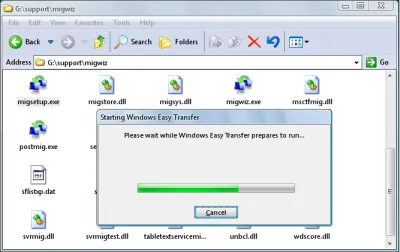
Натиснете Next (Следващ) и да изберете външен твърд диск или USB флаш устройство (външен твърд диск или USB-флаш поддръжка).
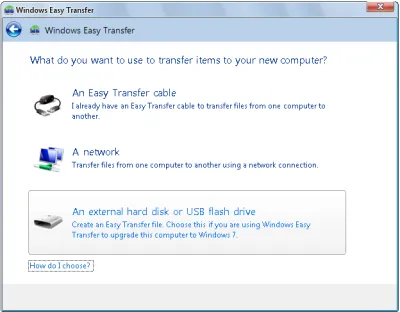
След това кликнете върху Това е моят стар компютър (това е старият ми компютър) и Windows Easy Transfer сканира компютъра. Когато приключите, създаде своя профил и да добавяте или изтривате папките и файловете, които искате да включите или обратното не е свързано с трансфера.
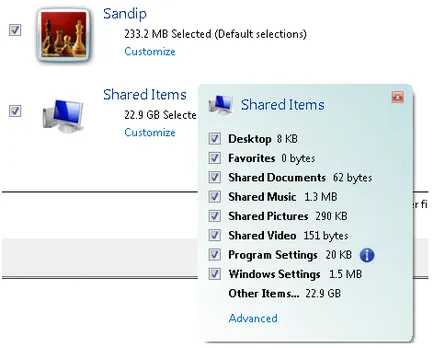
След това кликнете върху Next (Напред) и въведете паролата. След това кликнете върху Save (Запиши) и изберете USB-устройство или мрежово местоположение, където Windows Easy Transfer записали файла.
Сега започнете инсталирането на Windows 7, като отидете в главната папка на DVD и кликнете два пъти върху setup.exe.
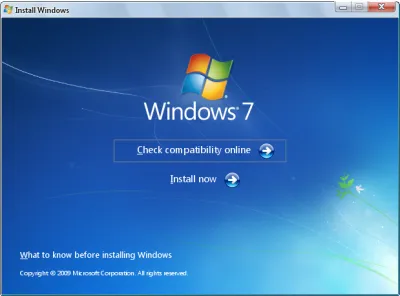
Щракнете върху Install Now (Инсталиране сега), а след това изберете опцията по поръчка (по поръчка).
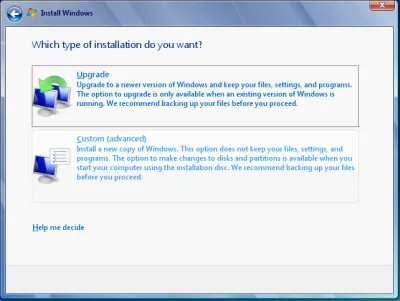
(При извършване на селективна инсталация Windows 7, файловете, които са били използвани в по-ранните версии на Windows, се съхраняват в папката Windows.old. За да освободите пространство на диска след инсталирането на файловете с данни могат да бъдат изтрити).
Изберете дяла на Windows XP, щракнете върху Next (Напред), за да продължите с инсталацията. След инсталацията, рестартирайте във вашата нова операционна система (Windows 7).
След това кликнете върху Start (Старт), а след това Всички програми (програми), отидете на принадлежностите (Standard), а след това System Tools (Системни инструменти) и щракнете върху Windows Easy Transfer (файлове и настройки Wizard Transfer). Това отваря прозореца на Windows Easy Transfer.
Кликнете върху опцията на външен твърд диск или USB флаш устройство (външен твърд диск или USB-флаш памет). След това изберете опцията Това е новата ми компютър (Това е новата ми компютър).
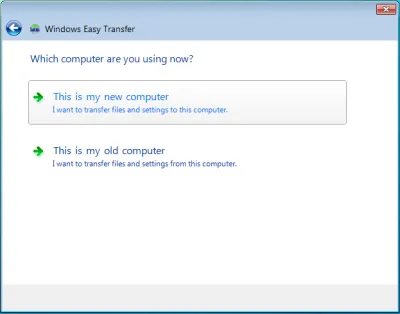
Щракнете върху Да (Yes), след това отидете на мястото, където за прехвърляне на файлове от Лесно беше запазена, кликнете върху заглавието и след това да го отворите с помощта на бутона Open (Отвори).
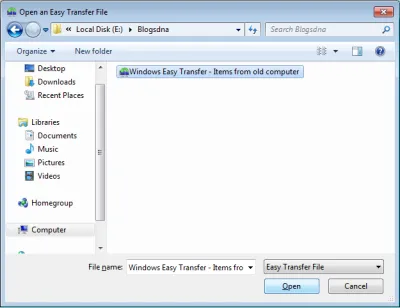
След това кликнете върху Transfer (Move), за да преместите всичките си файлове и настройки. Между другото, можете да изберете кои файлове или настройки трябва да бъдат преместени, като кликнете върху бутона за персонализиране (Регулиране).
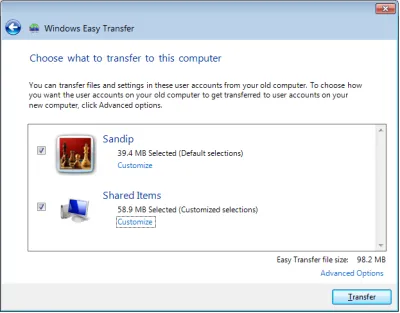
След прехвърлянето завърши кликване Close (близо).
Това е! Надяваме се, като нас, успешно сте успели да обновите вашия Windows XP към Windows 7.
- Горните инструкции само да ви помогнат в опазването на техните настройки в профила, и Windows XP, но в Windows 7, ще трябва да преинсталирате всичките си програми от нулата.
- Можете да почистите системата си от предишни инсталационните файлове на Windows, използвайки в кола Sleanup Disk почистване инструмент.